Im neuen Outlook für Windows wird oben rechts im Outlook-Fenster ein Umschalter angezeigt.
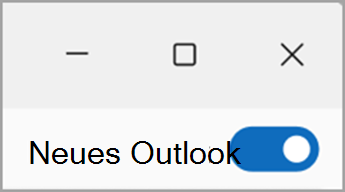
Wenn Sie versuchen, das klassische Outlook für Windows oder Windows Mail zu starten, werden Sie automatisch zum neuen Outlook für Windows umgeleitet.
Hinweis: Das neue Outlook befindet sich noch in der Vorschau für Geschäfts-, Schul- oder Unikonten, die für die Verwendung von Outlook lizenziert sind. (Diese Konten werden Ihnen in der Regel vom Administrator Ihrer Organisation zugewiesen, und es ist das Konto, das Sie verwenden, wenn Sie sich bei Microsoft-Diensten am Arbeitsplatz oder in der Schule anmelden.)
Zurück zum klassischen Outlook für Windows
Wenn Sie die neue Outlook für Windows-Vorschau aus dem klassischen Outlook für Windows wechseln, werden Sie jedes Mal, wenn Sie versuchen, das klassische Outlook für Windows zu starten, zur neuen Vorschauversion von Outlook für Windows weitergeleitet. Sie können zum klassischen Outlook für Windows zurückkehren, indem Sie die Umschaltfläche in der neuen Outlook für Windows-App auswählen.
Wenn im neuen Outlook für Windows aus irgendeinem Grund kein Umschalter angezeigt wird, führen Sie die folgenden Schritte zur Problembehandlung aus:
-
Stellen Sie sicher, dass Sie versuchen, das klassische Outlook für Windows über das Windows-Startmenü und nicht über das neue Outlook für Windows zu starten. Das neue Outlook für Windows verfügt über das App-Symbol mit dem Tag "Neu". Wählen Sie für das klassische Outlook das Symbol ohne "Neu"-Tag aus.
-
Geben Sie im Windows-Startmenü"Registrierungs-Editor" in das Suchfeld ein, und wählen Sie die App Registrierungs-Editor aus.
-
Navigieren Sie zum folgenden Pfad: Computer\HKEY_CURRENT_USER\Software\Microsoft\Office\16.0\Outlook\Preferences
-
Scrollen Sie zum Ende der Liste, und doppelklicken Sie auf UseNewOutlook.
-
Geben Sie 0 in das Feld Wertdaten ein.
-
Versuchen Sie, das klassische Outlook für Windows über das Windows-Startmenü zu starten.
Tipp: Denken Sie daran, das App-Symbol auszuwählen, das kein Neues Tag hat.
Zurück zu Windows Mail und Kalender
Um die Einstellung der Windows Mail- und Kalender-Apps vorzubereiten, wurde der Umschalter in Einstellungen verschoben.
Gehen Sie wie folgt vor, um zu Windows Mail und Kalender zurückzukehren:
-
Wählen Sie Einstellungen > Allgemein > Über Outlook aus.
-
Wählen Sie E-Mail jetzt öffnen aus.
Verwandte Artikel
Paralleles Ausführen von neuem Outlook und klassischem Outlook










